在当今数字化时代,数据的保护与迁移成为了每个用户及IT管理者不可忽视的重要环节。对于采用Ghost(一种流行的系统备份与恢复软件)的用户而言,掌握如何通过Ghost进行硬盘对拷不仅关乎数据的安全,还极大地简化了系统部署与恢复流程。本文将深入探讨如何使用Ghost进行硬盘对拷,确保您在数据迁移或系统部署过程中能够高效、准确地完成任务。
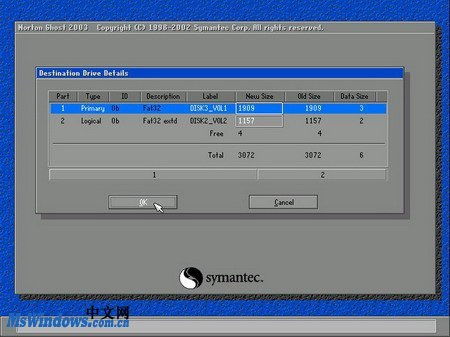
首先,让我们简要回顾一下Ghost这款软件。Ghost,全称Norton Ghost,由Symantec公司开发,现已成为数据备份与恢复领域的经典工具之一。它以其强大的备份功能、灵活的恢复选项以及高效的操作流程赢得了广泛的用户基础。Ghost支持多种操作系统,包括但不限于Windows系列,能够轻松实现硬盘到硬盘、分区到分区、映像到硬盘等多种备份与恢复方式。

在进行Ghost硬盘对拷之前,充分的准备工作至关重要。以下是一些关键步骤:
1. 软件安装:确保你的计算机上已安装最新版本的Ghost软件。可以从Symantec官网或其他可信赖的软件下载平台获取。
2. 硬件连接:根据你的需求,使用适当的数据线(如SATA线、IDE线等)将源硬盘和目标硬盘连接到计算机上。如果你使用的是外置硬盘盒或硬盘阵列柜,请确保它们已正确连接至计算机,并且能被系统识别。
3. 数据检查:在执行对拷之前,检查源硬盘上的数据是否完整无误。可以运行磁盘检查工具(如Windows的chkdsk)来确认。
4. 备份重要数据:尽管Ghost硬盘对拷旨在完整复制数据,但额外备份重要数据总是一个好习惯,以防不测。
5. 关闭不必要的程序:确保在进行硬盘对拷时,关闭所有不必要的程序和服务,以减少干扰并提高操作效率。
接下来,我们将详细介绍使用Ghost进行硬盘对拷的具体步骤:
1. 启动Ghost软件:打开已安装的Ghost软件。首次运行时,可能会提示你创建恢复介质或直接进入软件界面。根据你的需求选择。
2. 选择操作模式:在Ghost的主界面中,选择“Disk to Disk”(硬盘到硬盘)作为你的操作模式。这是进行硬盘对拷的直接选项。
3. 选择源硬盘:在接下来的界面中,Ghost会列出所有可用的硬盘设备。从中选择你想要复制的源硬盘。确保选择正确,因为接下来的操作将基于这个选择进行。
4. 选择目标硬盘:同样地,从列表中选择你的目标硬盘,即你想要将数据复制到的硬盘。请注意,目标硬盘上的所有数据将会被覆盖,因此请确保已做好相应的备份。
5. 配置选项(可选):Ghost通常提供了一些高级配置选项,如分区大小调整、文件系统选择等。根据你的具体需求进行配置。如果不确定,可以使用默认设置。
6. 开始对拷:确认所有设置无误后,点击“Start”或类似的按钮开始硬盘对拷过程。Ghost会显示一个进度条,显示当前操作的完成情况。
7. 等待完成:对拷过程可能需要一段时间,具体时间取决于源硬盘的数据量、硬盘的读写速度以及计算机的性能。请耐心等待,不要中断操作。
8. 验证数据:对拷完成后,使用Ghost提供的验证功能(如果可用)或手动检查目标硬盘上的数据,以确保对拷的完整性和准确性。
在进行硬盘对拷之前,请务必确保目标硬盘的容量足够大,以容纳源硬盘上的所有数据。
对拷过程中,不要随意移动或断开硬盘连接,以免数据损坏。
如果你正在使用笔记本电脑或具有特殊硬件配置的计算机,请确保在BIOS/UEFI设置中启用了适当的硬盘模式(如AHCI、RAID等),以确保Ghost能够正确识别硬盘。
如果在操作过程中遇到任何问题,可以参考Ghost的官方文档或寻求专业帮助。
通过使用Ghost进行硬盘对拷,你可以轻松实现数据的快速迁移与系统的高效部署。只要遵循上述步骤和注意事项,你就能顺利完成这项任务,并享受Ghost带来的便利与高效。无论是在个人使用场景还是企业级环境中,Ghost都是一个值得信赖的数据备份与恢复工具。
本站所有软件来自互联网,版权归原著所有。如有侵权,敬请来信告知 ,我们将及时删除。 琼ICP备2024021917号-9